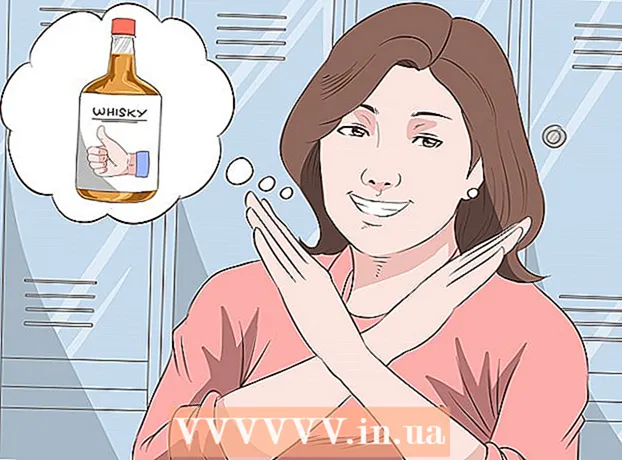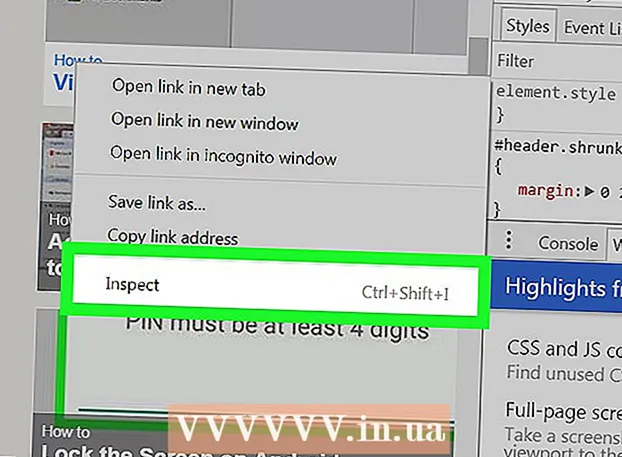Auteur:
Florence Bailey
Date De Création:
19 Mars 2021
Date De Mise À Jour:
1 Juillet 2024

Contenu
Dans cet article, nous vous expliquerons comment définir n'importe quel fichier audio en tant que son de notification sur un appareil Android.
Pas
 1 Copiez le fichier audio sur votre appareil Android. Utilisez l'application Android File Transfer pour transférer un fichier audio de votre ordinateur vers votre appareil Android ; le fichier audio peut également être téléchargé à partir d'Internet.
1 Copiez le fichier audio sur votre appareil Android. Utilisez l'application Android File Transfer pour transférer un fichier audio de votre ordinateur vers votre appareil Android ; le fichier audio peut également être téléchargé à partir d'Internet.  2 Installez le gestionnaire de fichiers depuis le Play Store. Le gestionnaire de fichiers est une application avec laquelle vous pouvez afficher et modifier des dossiers sur votre appareil. Les gestionnaires de fichiers se trouvent dans la catégorie "Outils" du Play Store ou utilisez simplement la barre de recherche. Les bons gestionnaires de fichiers sont File Manager, File Commander et File Manager Pro.
2 Installez le gestionnaire de fichiers depuis le Play Store. Le gestionnaire de fichiers est une application avec laquelle vous pouvez afficher et modifier des dossiers sur votre appareil. Les gestionnaires de fichiers se trouvent dans la catégorie "Outils" du Play Store ou utilisez simplement la barre de recherche. Les bons gestionnaires de fichiers sont File Manager, File Commander et File Manager Pro.  3 Démarrez le gestionnaire de fichiers. Pour ce faire, recherchez et appuyez sur l'icône de l'application correspondante dans la barre d'applications.
3 Démarrez le gestionnaire de fichiers. Pour ce faire, recherchez et appuyez sur l'icône de l'application correspondante dans la barre d'applications.  4 Trouvez le fichier audio que vous voulez. Dans le gestionnaire de fichiers, allez dans le dossier "Musique" ou dans un autre dossier où vous avez copié le fichier audio souhaité.
4 Trouvez le fichier audio que vous voulez. Dans le gestionnaire de fichiers, allez dans le dossier "Musique" ou dans un autre dossier où vous avez copié le fichier audio souhaité.  5 Copiez ou déplacez le fichier audio dans le dossier Notifications. Faites-le dans le gestionnaire de fichiers. Lorsque le fichier audio est placé dans le dossier spécifié, il peut être défini comme un son de notification.
5 Copiez ou déplacez le fichier audio dans le dossier Notifications. Faites-le dans le gestionnaire de fichiers. Lorsque le fichier audio est placé dans le dossier spécifié, il peut être défini comme un son de notification. - Dans la fenêtre du gestionnaire de fichiers, appuyez et maintenez un fichier audio, puis appuyez sur l'icône des trois points en haut de l'écran pour ouvrir un menu. Choisissez maintenant "Copier" ou "Déplacer" dans le menu.
- Dans la plupart des cas, pour trouver le dossier Notifications, dans la fenêtre du gestionnaire de fichiers, appuyez sur Stockage interne, Stockage interne, Stockage ou une option similaire. Dans de rares cas, le dossier spécifié se trouve dans un emplacement différent.
 6 Lancez l'application Paramètres. Cliquez sur l'icône représentant une roue dentée grise dans le tiroir de l'application.
6 Lancez l'application Paramètres. Cliquez sur l'icône représentant une roue dentée grise dans le tiroir de l'application.  7 Faites défiler vers le bas et appuyez sur Son ou Son et notifications. Cela ouvrira des options qui vous permettront de personnaliser tous les sons de votre appareil, y compris les alarmes, les notifications et les appels.
7 Faites défiler vers le bas et appuyez sur Son ou Son et notifications. Cela ouvrira des options qui vous permettront de personnaliser tous les sons de votre appareil, y compris les alarmes, les notifications et les appels.  8 Appuyez sur Son de notification. Une liste de tous les fichiers audio du dossier Notifications s'affichera.
8 Appuyez sur Son de notification. Une liste de tous les fichiers audio du dossier Notifications s'affichera.  9 Sélectionnez un son de notification. Faites défiler vers le bas pour trouver le fichier audio que vous voulez, puis appuyez pour le sélectionner et il commencera à jouer.
9 Sélectionnez un son de notification. Faites défiler vers le bas pour trouver le fichier audio que vous voulez, puis appuyez pour le sélectionner et il commencera à jouer.  10 Cliquez sur Appliquer. Vous trouverez ce bouton en bas de l'écran. Les modifications apportées seront enregistrées.
10 Cliquez sur Appliquer. Vous trouverez ce bouton en bas de l'écran. Les modifications apportées seront enregistrées. - Sur certains appareils, vous devez appuyer sur Terminé ou sur OK pour confirmer votre sélection.